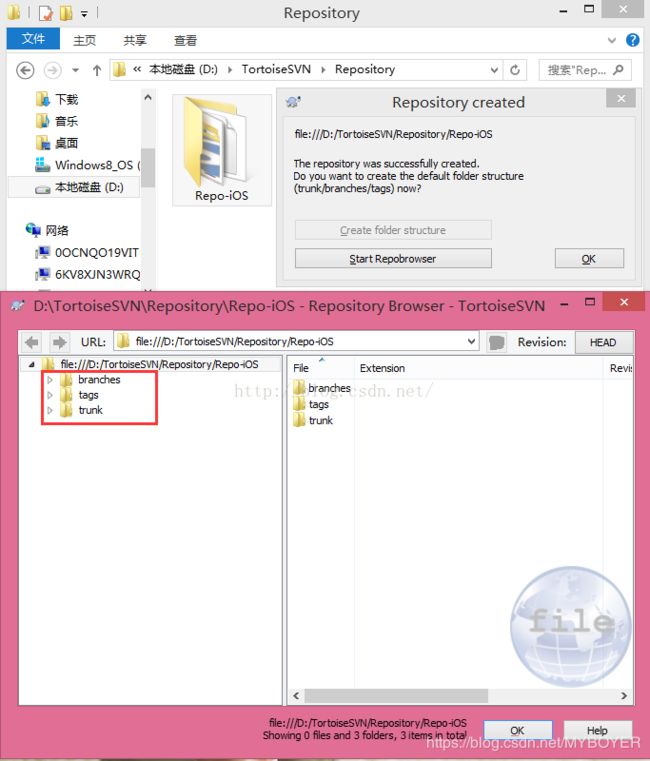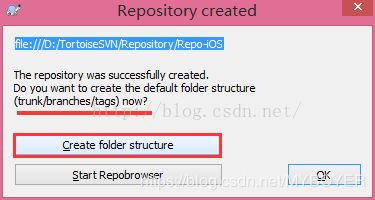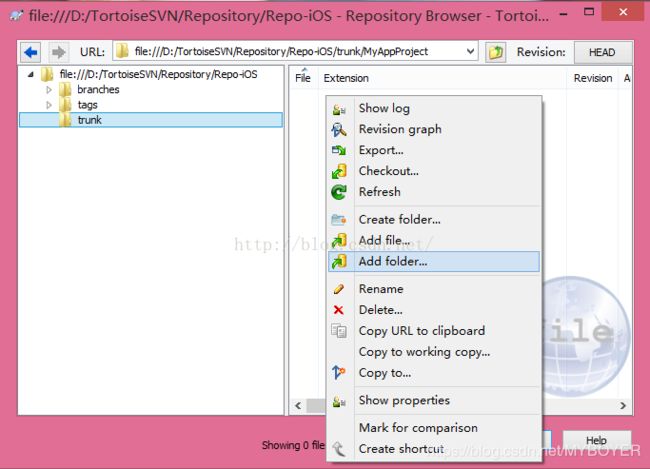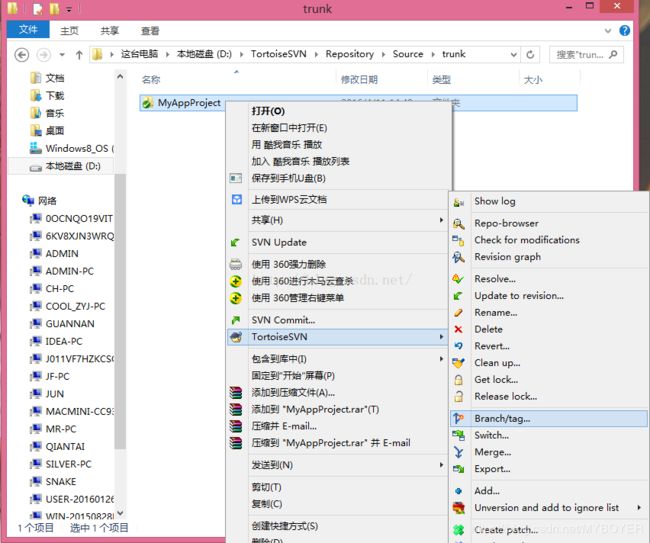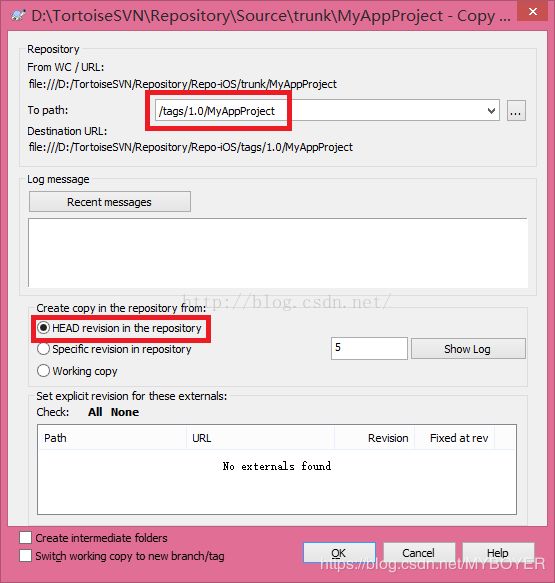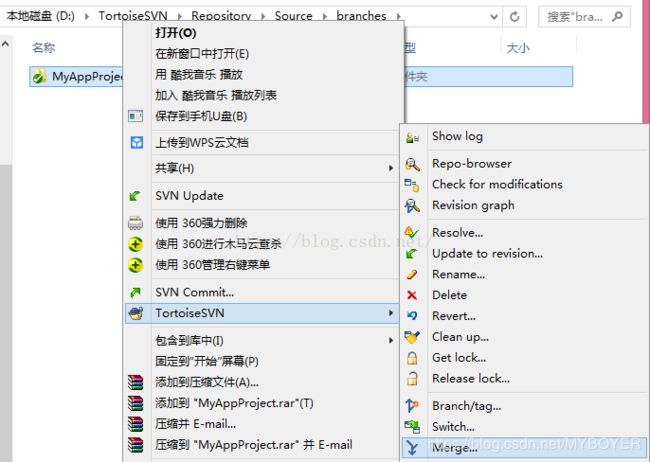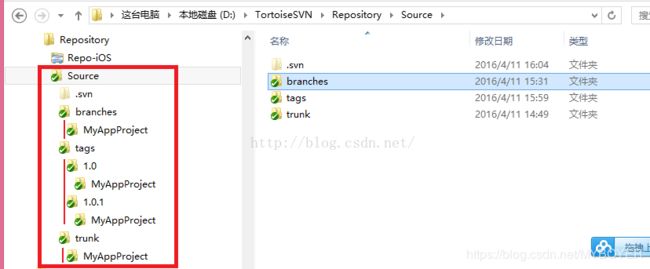SVN trunk(主线) branch(分支) tag(标记) 用法详解和详细操作步骤
应用场景:
优异的跨平台支持,对windows平台支持非常友好。
简单易用,安装后稍微培训下就知道怎么操作。
代码,需求,文档,涉及稿都可以用svn进行管理,适合不同部门的技术非技术的同事协作。
当研发成本比较低,协作开发人数不多,开发人员对于版本管理的水平参差不齐的时候,或者对于代码的安全性要求更高一点的时候,适合用svn
SVN仓库目录结构Repository:
- trunk
- tags
- branches
trunk(主干|主线) branchs(分支) tags(标记)
truck(主干|主线|主分支):是用来做主方向开发的,新功能的开发应放在主线中,当模块开发完成后,需要修改,就用branch。
branch(分支):分支开发和主线开发是可以同时进行的,也就是并行开发,分支通常用于修复bug时使用
tag(标记):用于标记某个可用的版本,可以标记已经上线发布的版本,也可以标记正在测试的版本,通常是只读的
SVN具体操作步骤:
一:创建本地仓库
1. 创建目录结构D:\TortoiseSVN\Repository\XXX
2. 在该目录结构上右键
---> TortoiseSVN
---> Create repository here(创建仓库这里)
---> Create folder structure(创建文件结构)
---> Start Repobrowser(开始仓库浏览)
---> Ok
最后如下:(branches,tags,trunk是手动创建的文件结构)
备注:还有一种是通过直接在VisualSvn Server上直接在Repository右键Create New Repository 下一步选择single-projiect-reprository 进行创建带有文件结构的仓库,然后update到本地也是一样的;
二:将项目上传到SVN上
桌面(或者文件下空白处)右键
---> TortoiseSVN
--->repo-browser--> URL: file:///D:/TortoiseSVN/Repository/xxx
---> Ok
--> 选中trunk文件夹右键
---> Add folder...
---> 选中要上传到SVN的项目的最外层目录,输入日志
---> Ok
备注: Check Out 检出代码就不需要讲啦
三:开发周期
1.因为项目刚建立,这是在开发新功能,所以要在主线trunk上开发;
2.开发一段时间后,经测试,上线;打包到Tags
在D:\TortoiseSVN\Repository\Source\tags 目录下新建一个目录:1.0,并将该目录提交到SVN上,然后右键 D:\TortoiseSVN\Repository\Source\trunk\MyAppProject该目录 ---> TortoiseSVN ---->Branch/tag... -----> To Path :/tags/1.0/MyAppProject 并选中 Head revision in repository ---> Ok 此时Source/tags/1.0 目录中没有任何内容,需要更新一下该 目录做update操作。更新之后看到一个完整的项目源码保存到该目录中(该目录下的源码可看做是trunk目录下版本为1.0的一个 副本);这样就1.0的版本包就在tags里面了
备注:以上是在本地仓库进行创建文件,在VisualSvn Server也可同样操作;效果一样
3.用户或测试人员反馈应用有重大bug,需要立即修复该bug并尽快上线, 此时程序员需要为 tags/1.0 下的MyAppProject 打一 个分支branch,
操作过程如下:
选中Source/tags/1.0/MyAppProject
右键 TortoiseSVN---->Branch/tag...
----->ToPath:/branches/MyAppProject
---> Ok
此时看D:\TortoiseSVN\Repository\Source\branches目录下仍然没有任何内容,也需要update一下,更新之后发现该目录下
也出现一个完整的项目代码(该代码可看做是tags/1.0/MyAppProject的一个副本),注意打分支和打标记都是使用Branch/tag...菜单,不同的是To Path 的目录不一样,图解看打分支的图,只是to path 值不一样,此时branches/MyAppProject/HomeViewController中的viewDidLoad和tags/1.0/MyAppProject/HomeViewController中的viewDidLoad代码完全一致。
4. bug 修复好后,先提交修改的文件,并进行客户端App上线,上线完成后再将branches/MyAppProject/打个tag到1.0.1目录下(tags/1.0.1)(操作步骤同步骤3);
5. 接下来将将trunk 主干的代码合并到branch分支,操作步骤如下:
右键 branches/MyAppProject
------>TortoiseSVN
----> Merge...
---> Merge a range of revisions
----> Next
--->URL to merge from : file:///D:/TortoiseSVN/Repository/Repo-iOS/trunk/MyAppProject
(这个路径是谁,就是合并谁的代码)
----> Next
----> Merge
备注:将branch和合并到trunk也是同上只是 右键 trunk/MyAppProject ,URL to merge from--...../branch/...
6. 此时合并彻底结束,branches目录下的源码如果不想要也可以删掉,接着修改bug的这位程序员需要切换工作空间到主线上来,使用Xcode重新打开trunk/MyAppProject项目,接着开发尚未完成的新功能。
备注:
1. 分支开发和主干开发是两个完全独立的过程,两者可以同时进行开发
2. 因分支和主干开发是并行的,所以两者可以任意的多次提交当前工程所修改的文件;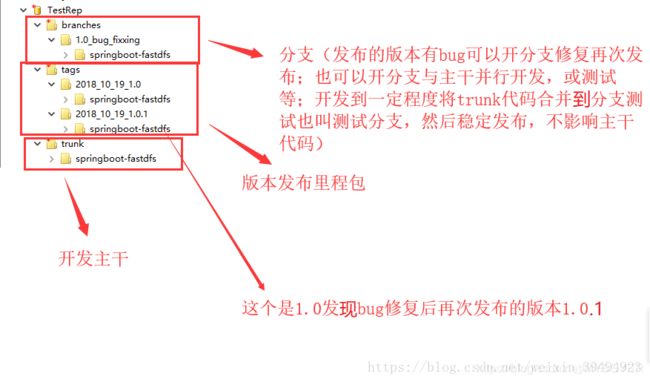
SVN具体操作步骤:(TortoiseSVN版本: 1.8.8)
一:创建仓库
1. 创建目录结构D:\TortoiseSVN\Repository\Repo-iOS
2. 在该目录结构上右键
---> TortoiseSVN
---> Create repository here(创建仓库这里)
---> Create folder structure(创建文件结构) ---> Start Repobrowser(开始仓库浏览) ---> Ok
二:将项目上传到SVN上
---> 桌面右键
---> TortoiseSVN
---> repo-browser--> URL: file:///D:/TortoiseSVN/Repository/Repo-iOS ---> Ok
--> 选中trunk文件夹右键
---> Add folder...
---> 选中要上传到SVN的项目的最外层目录,输入日志
三:Check Out
1. 在电脑任意位置创建一个存放项目代码的目录,例如:D:\TortoiseSVN\Repository\Source
2. 将代码检出到该位置
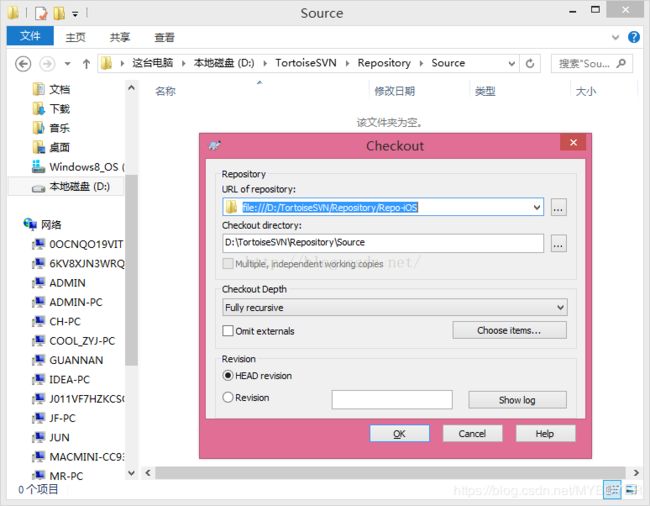
四:开发周期
1. 在目录D:\TortoiseSVN\Repository\Source\trunk\MyAppProject上进行开发,注意是在trunk主线上
因为项目刚建立,这是在开发新功能,所以要在主线上开发
2. 开发一段时间后,经测试,上线到App Store,Android上传到其它应用商城,摘取上线时的HomeViewController文件中一段代码如下(注意:这里虽然是使用的Objective-C作为示例来演示SVN的,这并不影响你学习SVN,用什么语言来演示效果原理都是一样的)
- (void) viewDidLoad { [super viewDidLoad]; // ----------------------------------------- int y = 0; int result = 10 / y; NSLog(@"iOS APP 第一阶段开发完成了! 结果是:%ld", result); // End}
3. 在D:\TortoiseSVN\Repository\Source\tags 目录下新建一个目录:1.0,并将该目录提交到SVN上,然后右键 D:\TortoiseSVN\Repository\Source\trunk\MyAppProject该目录---> TortoiseSVN---->Branch/tag... -----> To Path :/tags/1.0/MyAppProject 并选中 Head revision in repository ---> Ok此时Source/tags/1.0 目录中没有任何内容,需要更新一下该目录做update操作。更新之后看到一个完整的项目源码保存到该目录中(该目录下的源码可看做是trunk目录下版本为1.0的一个副本),查看一下/tags/1.0/HomeViewController中的viewDidLoad和trunk/MyAppProject/HomeViewController中的viewDidLoad代码完全一样。
4. 开发下一阶段的新需求,开发中ing
5. 用户或测试人员反馈应用有重大bug,需要立即修复该bug并尽快上线, 此时程序员需要为 tags/1.0 下的MyAppProject 打一个分支branch,
操作过程如下:选中Source/tags/1.0/MyAppProject 右键 TortoiseSVN---->Branch/tag... -----> To Path :/branches/MyAppProject ---> Ok
此时看D:\TortoiseSVN\Repository\Source\branches目录下仍然没有任何内容,也需要update一下,更新之后发现该目录下
也出现一个完整的项目代码(该代码可看做是tags/1.0/MyAppProject的一个副本),注意打分支和打标记都是使用Branch/tag...菜单,不同的是To Path 的目录不一样,图解看打分支的图,只是to path 值不一样,此时branches/MyAppProject/HomeViewController中的viewDidLoad和tags/1.0/MyAppProject/HomeViewController中的viewDidLoad代码完全一致。
6. 切换工作空间,使用Xcode|Eclipse集成工具打开/branches/MyAppProject下的项目,然后在此基础上调试并修复bug,注意打开的必须是分支中的项目
7. bug 修复好后,先提交修改的文件,并进行客户端App上线,上线完成后再将branches/MyAppProject/打个tag到1.0.1目录下(tags/1.0.1)(操作步骤同步骤3),tag操作完成后,可以看到tags/1.0.1/HomeViewController.viewDidLoad 和 branches/ MyAppProject/HomeViewController.viewDidLoad是完全一致的,将branches/MyAppProject打一个新的tag是以便于下次在此基础上再次修复bug,至此bug修复已经完成;修复bug后的代码如下:
- (void) viewDidLoad { [super viewDidLoad]; // ----------------------------------------- int y = 10; int result = 10 / y; NSLog(@"iOS APP 第一阶段开发完成了! 结果是:%ld", result); // End NSLog(@"1.0 版本闪退bug 已修复, 程序出现除0异常");}
8. 接下来将branch和trunk进行合并,操作步骤如下:
----> 右键 branches/MyAppProject ------>TortoiseSVN
----> Merge...
---> Merge a range of revisions
----> Next --->URL to merge from : file:///D:/TortoiseSVN/Repository/Repo-iOS/trunk/MyAppProject
----> Next
----> Merge
9. 将trunk和branches进行合并 步骤如下,
右键/turnk/MyAppProject ----> Merge... -----> Merge a range of revisions -----> Next
-----> URL to merge from : file:///D:/TortoiseSVN/Repository/Repo-iOS/branches/MyAppProject
步骤同上,只是 URL to merge from 的路径不一样。合并完成后,查看一下/trunk/MyAppProject/HomeViewController/viewDidLoad方法如下:
- (void) viewDidLoad { [super viewDidLoad]; // ----------------------------------------- int y = 10; // 可以看到branches分支中的代码已经合并到主线上了 int result = 10 / y; NSLog(@"iOS APP 第一阶段开发完成了! 结果是:%ld", result); // End NSLog(@"1.0 版本闪退bug 已修复, 程序出现除0异常"); NSLog(@"其他同事在主线trunk中进行新需求开发..."); NSLog(@"其他同事在主线trunk中进行新需求开发...");}
10. 此时合并彻底结束,branches目录下的源码如果不想要也可以删掉,接着修改bug的这位程序员需要切换工作空间到主线上来,使用Xcode重新打开trunk/MyAppProject项目,接着开发尚未完成的新功能。SVN目录如下:
说明:
1. 分支开发和主干开发是两个完全独立的过程,两者可以同时进行开发2. 因分支和主干开发是并行的,所以两者可以任意的多次提交当前工程所修改的文件